这篇文章主要讲解了如何使用Django admin管理工具TabularInline类,内容清晰明了,对此有兴趣的小伙伴可以学习一下,相信大家阅读完之后会有帮助。
TabularInline类用于在A页面上编辑B表的字段,举例说明,如果models.py中有Staff、Job两个model:
from django.db import models class Staff(models.Model): name = models.CharField(max_length=10) class Job(models.Model): staff = models.ForeignKey(Staff) task = models.CharField(max_length=100)
如果想在Staff页面编辑Job的内容,可以在admin.py中这么写:
from django.contrib import admin class JobInline(admin.TabularInline): model = Job class StaffAdmin(admin.ModelAdmin): inlines = [ JobInline, ]
如果想编辑第三个表,也可以直接加上,比如models.py中职员还有一个工资表Salary:
class Salary(models.Model): staff = models.ForeignKey(Staff) salary = models.IntegerField(max_length=8)
可以在admin.py中这么写:
from django.contrib import admin class JobInline(admin.TabularInline): model = Job class SalaryInline(admin.TabularInline): model = Salary class StaffAdmin(admin.ModelAdmin): inlines = [ JobInline, SalaryInline ]
Django提供了两个InlineModelAdmin的子类,分别是TabularInline和StackedInline,区别在于使用的模板不同。
补充知识:django admin TabularInline raw_id_fields 添加查询 搜索小图标显示
问题:在django app admin TabularInline类使用了下面引用了 raw_id_fields 还是找不到搜索小图标。模型引用的是在别的app的model下。
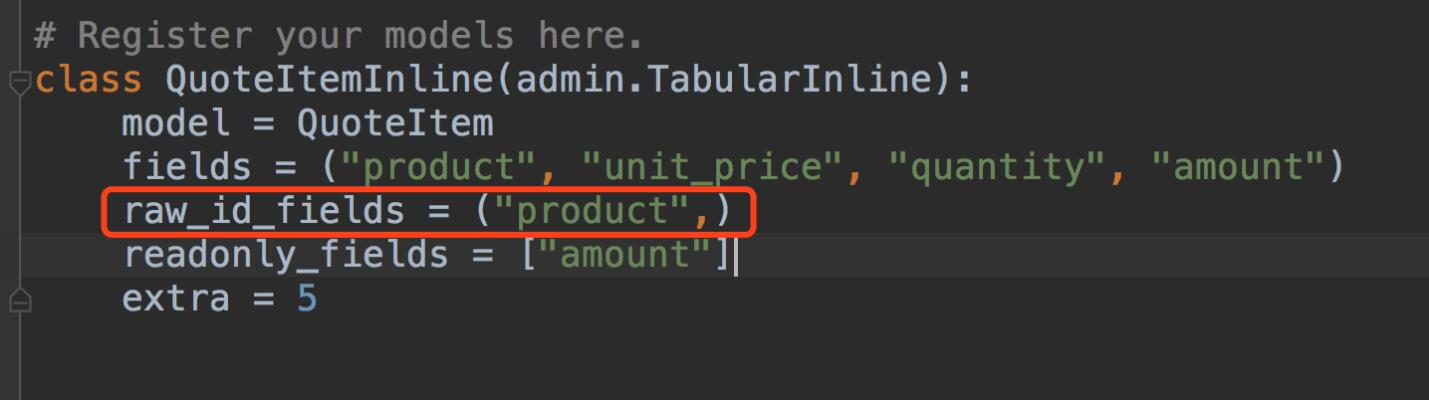
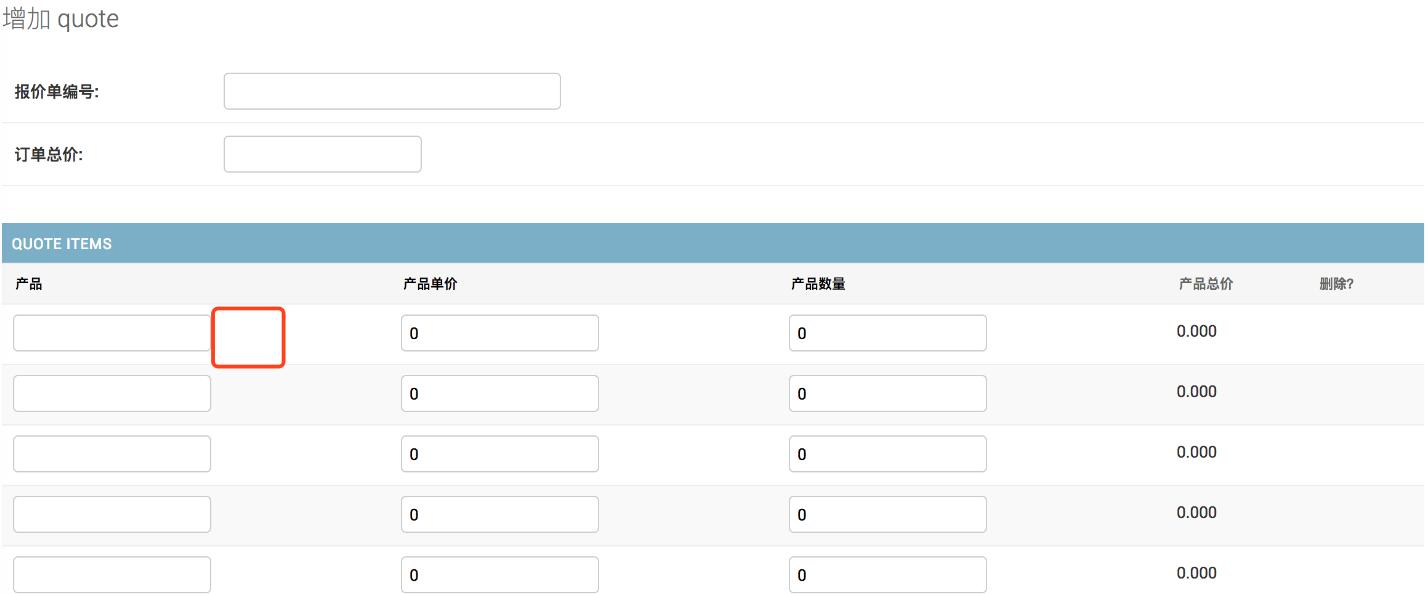
解决方案:yourapp.adminx.py 下面需要注册对应的模型。



看完上述内容,是不是对如何使用Django admin管理工具TabularInline类有进一步的了解,如果还想学习更多内容,欢迎关注亿速云行业资讯频道。
免责声明:本站发布的内容(图片、视频和文字)以原创、转载和分享为主,文章观点不代表本网站立场,如果涉及侵权请联系站长邮箱:is@yisu.com进行举报,并提供相关证据,一经查实,将立刻删除涉嫌侵权内容。